Paso 5: acabados
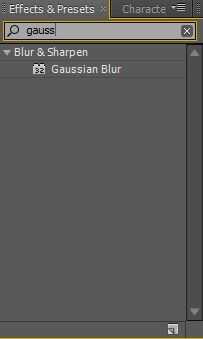
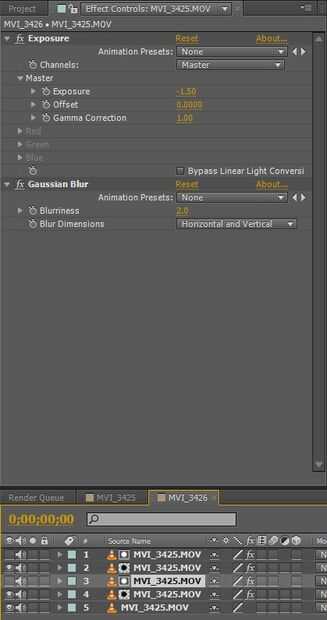
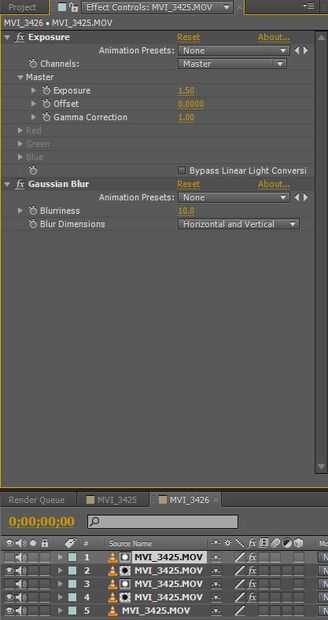
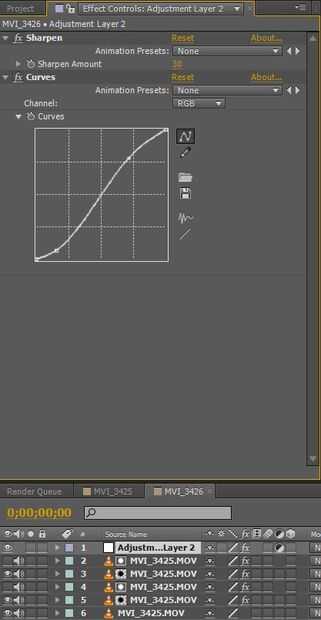
Afinar el HDR
Búsqueda para el efecto "Desenfoque gaussiano".
Colocar este efecto en ambos de los clips superiores de sus dos exposiciones (los que tienen el "ojo" seleccionado).
Estos clips invisibles están dando sus clips visibles los datos que necesitan para tomar las áreas que no tienen mucho detalle transparente.
Si usted les blur, sin embargo, empezará a ver más nitidez viene a través del clip exposición mediados de.
Se dará cuenta que borrando el clip inferior (-1.5) apenas hace nada a la imagen. Esto es porque este clip es que nos muestra detalles en las zonas más brillantes. La razón para difuminar esto es hacer una transición más suave entre la brillante un medio áreas expuestas. No es necesario difuminar demasiado. Yo suelo utilizar un ajuste de difuminación de "2"
El clip de arriba (+ 1,5) tiene un efecto diferente cuando se desenfoque. Este clip está a cargo de traer hacia fuera los detalles en la sombra. Cuando desenfoque de su capa de transparencia, están empezando a permitir las sombras para mostrar a través de este detalle, haciendo estas áreas más oscuras y la imagen aparece más nítida. Para una imagen suave, Manténgase en "0", para una imagen nítida, llevarlo hasta "10".
Siéntase libre de experimentar con estos números se confunden.
Después de que haya terminado con el HDR
Otra cosa decide hacer es manipular la imagen un poco más después de que haya terminado de crear el efecto HDR.
Añadir una capa de ajuste a la parte superior.
Agregar el efecto "afila" para hacer la imagen un poco más agudo.
Agregar el efecto de "Curvas" para ajustar los puntos brillantes y oscuros.
Además, el color de la imagen puede acabar un poco rojo. Usted podría hacer alguna corrección de color en esta capa, también, si desea ajustar la temperatura de color.
Acabado
Muy bien! Estamos listos. Siempre recordar, divertirse y experimentar con estos efectos para obtener un buen HDR video. Todas las imágenes son diferentes y mientras que los principios pueden ser los mismos, el efecto puede ser necesario ajustar dependiendo de lo que parece la imagen.
Gracias por revisar mi tutorial





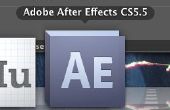
![Cómo hacer cámara lenta extrema [After Effects] Cómo hacer cámara lenta extrema [After Effects]](https://foto.askix.com/thumb/170x110/d/e9/de9ebe03e1008e60b0c5db476ac36618.jpg)




